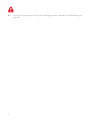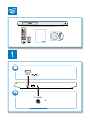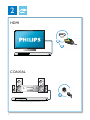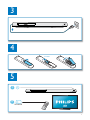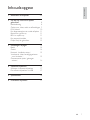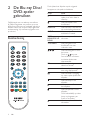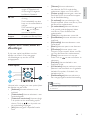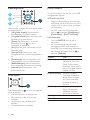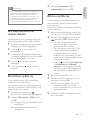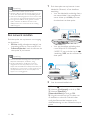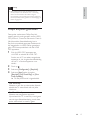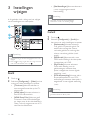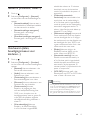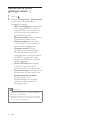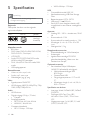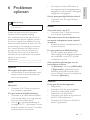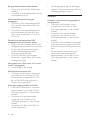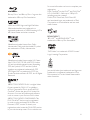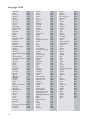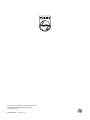Philips BDP2930 Handleiding
- Categorie
- Blu-Ray-spelers
- Type
- Handleiding
Deze handleiding is ook geschikt voor

BDP2930
Gebruiksaanwijzing
Registreer uw product op
Hier kunt u ook terecht voor ondersteuning.
www.philips.com/welcome
BDP2900

2
1 Aansluiten en afspelen
NL
Lees alle instructies goed door en zorg dat u deze begrijpt voordat u deze Blu-ray Disc/DVD-speler gaat
gebruiken.

3
Register your product and get support at
www.philips.com/welcome
DISC MENU
BDP2900
BDP2930
PC & Mac
( )
HDMI
COAXIAL
C
OA
X
IAL
A
A
1

4
2
HDMI
COAXIAL
C
OA
XIA
AL
A
A
COAXIAL
HDMI

5
4
3
5
SOURCE
1
2
TV
2 x AAA

6
6
USB
DVD/VCD/CD
BD
DivX Plus HD/MKV
MP3 / JPEG
2
3
4
1
DISC MENU
2
3
DISC MENU
1

7
Nederlands
NL
Inhoudsopgave
1 Aansluiten en afspelen 2-6
2 De Blu-ray Disc/DVD-speler
gebruiken
8
Basisbediening 8
Opties voor video, audio en afbeeldingen 9
DivX-video's 10
Een diapresentatie met muziek afspelen 11
BonusView op Blu-ray 11
BD-Live op Blu-ray 11
Een netwerk instellen 12
Philips EasyLink gebruiken 13
3 Instellingen wijzigen 14
Beeld 14
Geluid 14
Netwerk (installatie, status...) 15
Voorkeuren (talen, beveiligingsniveaus
voor kinderen...) 15
Geavanceerde opties (geheugen
wissen...) 16
4 Software bijwerken 17
Software via internet bijwerken 17
De software bijwerken via USB 17
18
6 Problemen oplossen 19

8 NL
2 De Blu-ray Disc/
DVD-speler
gebruiken
Gefeliciteerd met uw aankoop en welkom
bij Philips! Registreer uw product op www.
philips.com/welcome om optimaal gebruik te
kunnen maken van de door Philips geboden
ondersteuning (bijv. software-upgrades voor
producten).
Basisbediening
DISC MENU
Druk tijdens het afspelen op de volgende
knoppen om de speler te bedienen.
Knop Actie
Hiermee schakelt u de
speler in of zet u deze in
stand-by.
Hiermee opent u het
hoofdmenu.
SUBTITLE Hiermee kunt u de taal van
de ondertiteling selecteren.
AUDIO Hiermee selecteert u een
audiotaal of -kanaal.
DISC
MENU/POP-UP
MENU
Hiermee opent of sluit u het
discmenu.
TOP MENU Hiermee geeft u het
hoofdmenu van een
videodisc weer.
Hiermee navigeert u door
het menu.
Druk op
om een
foto rechtsom of linksom
te draaien tijdens een
diapresentatie.
OK Hiermee bevestigt u een
selectie of invoer.
Hiermee keert u terug naar
een vorig displaymenu.
Hiermee hebt u toegang
tot meer opties tijdens het
afspelen.
Hiermee stopt u het
afspelen.
Hiermee start of hervat u
het afspelen.
Hiermee pauzeert u het
afspelen.
Druk herhaaldelijk op deze
knop om langzaam, per
frame, af te spelen.
Hiermee opent of sluit u het
discstation.

9
Nederlands
NL
/ Hiermee gaat u naar de
vorige of volgende track
of het vorige of volgende
hoofdstuk of bestand.
/ Hiermee spoelt u vooruit
of terug.
Druk herhaaldelijk op deze
knop om de zoeksnelheid te
wijzigen.
Druk eenmaal op
en druk
dan op
om langzaam
vooruit af te spelen.
Gekleurde
knoppen
Hiermee selecteert u taken
of opties voor Blu-ray Discs.
Opties voor video, audio en
afbeeldingen
Er zijn meer opties beschikbaar voor het
afspelen van video's of het weergeven
van afbeeldingen op een disc of USB-
opslagapparaat.
Video-opties
Hiermee hebt u toegang tot meer opties tijdens
het afspelen van een video.
[Audiotaal]: hiermee selecteert u een
audiotaal.
[Ondertiteltaal]: hiermee selecteert u een
ondertitelingstaal.
[Ondertitels verschuiven]: hiermee wijzigt
u de positie van de ondertiteling op het
scherm. Druk op
om de positie van
de ondertiteling te wijzigen.
[Info]: hiermee geeft u afspeelinformatie
weer.
3
2
1
DISC MENU
[Tekenset]: hiermee selecteert u
een tekenset die DivX-ondertiteling
ondersteunt (alleen voor DivX-video's).
[Zoeken op tijd]: hiermee gaat u naar een
op de afstandsbediening.
[2e audiotaal]: hiermee selecteert u de
tweede audiotaal (alleen voor Blu-ray Discs
die BonusView ondersteunen).
[2e ondertiteltaal]: hiermee selecteert
u de tweede ondertitelingstaal (alleen
voor Blu-ray Discs die BonusView
ondersteunen).
[Titels]: hiermee selecteert u een titel.
[Hoofdstukken]: hiermee selecteert u een
hoofdstuk.
[Kijkhoeklijst]: hiermee selecteert u een
camerahoek.
[Menu's]: hiermee opent u een discmenu.
[PIP-selectie]: hiermee opent u een
Picture-in-Picture-venster (alleen voor Blu-
ray Discs die BonusView ondersteunen).
[Zoom]: hiermee zoomt u in op een
video. Druk op
om een zoomfactor te
selecteren.
[Herhalen]: hiermee herhaalt u een
hoofdstuk of titel.
[A-B herhalen]: hiermee markeert u twee
plaatsen in een hoofdstuk om dit gedeelte
herhaald af te spelen, of schakelt u de
herhaalmodus uit.
[Beeldinstellingen]: hiermee selecteert u
een voorgeprogrammeerde kleurinstelling.
Opmerking
Welke video-opties beschikbaar zijn, is afhankelijk van
de videobron.

10 NL
Afbeeldingsopties
Hiermee hebt u toegang tot meer opties tijdens
een diapresentatie.
[+90 graden draaien]: hiermee draait u
een afbeelding 90 graden rechtsom.
[-90 graden draaien]: hiermee draait u een
afbeelding 90 graden linksom.
[Zoom]: hiermee zoomt u in op een
afbeelding. Druk op
om een
zoomfactor te selecteren.
[Info]: hiermee geeft u informatie over de
afbeelding weer.
[Duur per dia]: hiermee stelt u een
weergave-interval voor een diapresentatie
in.
[Dia-animatie]: hiermee selecteert u een
overgangseffect voor een diapresentatie.
[Beeldinstellingen]: hiermee selecteert u
een voorgeprogrammeerde kleurinstelling.
[Herhalen]: hiermee herhaalt u een
geselecteerde map.
Audio-opties
Druk herhaaldelijk op om door de volgende
opties te bladeren:
Hiermee herhaalt u de huidige track.
Alle tracks op de disc of in de map
herhalen.
Audiotracks in een willekeurige lus
afspelen.
De herhaalmodus uitschakelen.
3
2
1
DISC MENU
DivX-video's
U kunt DivX-video's van een disc of een USB-
opslagapparaat afspelen.
VOD-code voor DivX
Registreer deze speler op www.divx.com
met behulp van de VOD-code voor DivX
voordat u DivX-video's koopt en afspeelt
op deze speler.
De VOD-code voor DivX weergeven:
druk op
en selecteer >
[Geavanceerd] > [DivX
®
VOD-code].
DivX-ondertitels
Druk op SUBTITLE om een taal te
selecteren.
Als de ondertiteling niet juist wordt
weergegeven, dient u een tekenset te
kiezen die DivX-ondertiteling ondersteunt.
Een tekenset selecteren: druk op
en
selecteer [Tekenset].
Tekenset Talen
[Standaard] Engels, Albanees, Deens,
Nederlands, Fins, Frans,
Gaelic, Duits, Italiaans,
Koerdisch (Latijns schrift),
Noors, Portugees, Spaans,
Zweeds en Turks
[Centraal-Europa] Albanees, Kroatisch,
Tsjechisch, Nederlands,
Engels, Duits, Hongaars,
Iers, Pools, Roemeens,
Slowaaks, Sloveens en
Servisch
[Cyrillisch] Bulgaars, Wit-Russisch,
Engels, Macedonisch,
Moldavisch, Russisch,
Servisch en Oekraïens
[Grieks] Grieks
[Baltisch] Noord-Europa

11
Nederlands
NL
Opmerking
Om de ondertiteling te kunnen gebruiken, moet u
zorgen dat het ondertitelingsbestand dezelfde naam
heeft als het DivX-videobestand. Als het DivX-
Deze speler kan ondertitelingsbestanden in de
volgende indelingen afspelen: .srt, .sub, .txt, .ssa en .smi.
Een diapresentatie met
muziek afspelen
U kunt muziek en foto's gelijktijdig weergeven
om een diapresentatie met muziek te maken.
1 Speel een muziekbestand af vanaf een disc
of aangesloten USB-opslagapparaat.
2 Druk op en ga naar de map met
afbeeldingen.
3 Selecteer een afbeelding op dezelfde disc
of hetzelfde USB-apparaat en druk op OK
om de diapresentatie te starten.
4 Druk op om de diapresentatie te
beëindigen.
5 Druk nogmaals op om de muziek te
stoppen.
BonusView op Blu-ray
U kunt speciale inhoud (zoals commentaar)
weergeven in een klein venster.
Deze functie is alleen van toepassing op Blu-ray
Discs die compatibel zijn met BonusView (ook
bekend als Picture-in-Picture).
1 Druk tijdens het afspelen op .
» Het menu Opties wordt weergegeven.
2 Selecteer [PIP-selectie] > [PIP] en druk
op OK.
» PIP-opties [1]/[2] zijn afhankelijk van de
video-inhoud.
» Het tweede videovenster wordt
weergegeven.
3 Selecteer [2e audiotaal] of [2e
ondertiteltaal] en druk op OK.
BD-Live op Blu-ray
U hebt toegang tot exclusieve onlineservices,
bonusmateriaal.
Deze functie is alleen van toepassing op Blu-ray
Discs met BD-Live.
1 Bereid de internetverbinding voor en stel
het netwerk in (zie 'Een netwerk instellen').
2 Sluit een USB-opslagapparaat aan op de
-aansluiting (USB) van deze speler.
Een USB-opslagapparaat wordt
gebruikt voor het opslaan van de
gedownloade BD-Live-items.
Als u deze speler via een Wi-Fi USB-
adapter (afzonderlijk verkrijgbaar)
op internet aansluit, sluit dan een
USB-hub (niet meegeleverd) op deze
speler aan om meerdere USB-poorten
beschikbaar te maken.
Druk op
en selecteer
> [Geavanceerd] > [Geheugen
wissen] als u eerder gedownloade BD-
Live-items op het USB-opslagapparaat
wilt verwijderen om geheugen vrij te
maken.
3 Speel een disc met BD-Live af.
4 Selecteer het BD-Live-pictogram in het
discmenu en druk op OK.
» BD-Live wordt geladen. De tijd die
het laden van BD-Live in beslag
neemt, is afhankelijk van de disc en uw
internetverbinding.
5 Selecteer in de BD-Live-interface een item
dat u wilt openen.

12 NL
Opmerking
BD-Live-services variëren per disc en land.
Wanneer u BD-Live gebruikt, worden gegevens op de
disc en deze speler door de contentprovider gebruikt.
Gebruik een USB-opslagapparaat met ten minste 1 GB
vrije ruimte om de gedownloade bestanden op te slaan.
In het geval een USB-hub wordt gebruikt met deze
speler: overbelast de USB-hub niet met te veel
USB-apparaten om te voorkomen dat er te weinig
USB-vermogen is.
Een netwerk instellen
Sluit deze speler aan op internet voor toegang
tot de services:
BD-Live: bekijk onlinebonusmateriaal (van
toepassing op Blu-ray Discs met BD-Live)
Software bijwerken: werk de software van
deze speler bij via internet.
Opmerking
Voor een draadloze verbinding hebt u een optionele
Philips WiFi USB-adapter (WUB1110) nodig.
De Wi-Fi USB-adapter (WUB1110) wordt niet
meegeleverd. Ga naar shop.philips.com als u deze
adapter wilt aanschaffen. Als de Philips Online Shop niet
beschikbaar is in uw land, kunt u contact opnemen met
de Philips-klantenservice. Ga naar www.philips.com/
support voor contactgegevens.
1 Sluit deze speler aan op internet via een
bekabelde (Ethernet) of een draadloze
aansluiting.
Voor een bekabelde verbinding dient u
een netwerkkabel (niet meegeleverd)
aan te sluiten op de LAN-poort aan
de achterkant van deze speler.
Voor een draadloze verbinding dient
u een Philips Wi-Fi USB-adapter
(WUB1110) aan te sluiten op de
-aansluiting (USB) aan de voorkant van
deze speler.
2 Voer de netwerkinstallatie uit.
1) Druk op .
2) Selecteer en druk op OK.
3) Selecteer [Netwerk] >
[Netwerkinstallatie] en druk op OK.
4) Volg de instructies op het TV-scherm om
de installatie te voltooien. Gebruik indien
nodig de alfanumerieke knoppen op de
afstandsbediening om een wachtwoord op te
geven.

13
Nederlands
NL
Let op
Maak uzelf vertrouwd met de netwerkrouter en
met de principes van netwerken voor u verbinding
maakt met een netwerk. Lees indien nodig de
documentatie bij de netwerkcomponenten. Philips kan
niet aansprakelijk worden gesteld voor beschadiging of
verlies van gegevens.
Philips EasyLink gebruiken
Deze speler ondersteunt Philips EasyLink,
waarbij gebruik wordt gemaakt van het HDMI
CEC-protocol (Consumer Electronics Control).
Met één enkele afstandsbediening kunt u
EasyLink-compatibele apparaten bedienen die
zijn aangesloten via HDMI. Philips garandeert
geen 100% interoperabiliteit met alle HDMI
CEC-apparaten.
1 Sluit de HDMI CEC-apparaten aan
via HDMI en schakel de HDMI CEC-
functie van de TV en andere aangesloten
apparaten in (zie de gebruikershandleiding
van de TV of andere apparaten voor
details).
2 Druk op .
3 Selecteer > [EasyLink].
4 Selecteer [Aan] onder de opties:
[EasyLink], [One Touch Play] en [One
Touch Standby].
» De EasyLink-functie is ingeschakeld.
One Touch Play
Wanneer u een disc op deze speler afspeelt,
schakelt de TV automatisch naar de juiste
videobron.
One Touch Standby
Wanneer een aangesloten apparaat
(bijvoorbeeld de TV) in stand-by wordt gezet
met de eigen afstandsbediening, wordt deze
speler automatisch in stand-by gezet.

14 NL
3 Instellingen
wijzigen
In dit gedeelte vindt u uitleg over het wijzigen
van de instellingen voor deze speler.
Opmerking
Menuopties die grijs worden weergegeven, kunt u niet
wijzigen.
Druk op om terug te gaan naar het vorige menu. Als
u het menu wilt afsluiten, drukt u op
.
Beeld
1 Druk op .
2 Selecteer > [Video] om het
menu met video-instellingen te openen.
[TV-scherm]: hiermee selecteert u
een weergaveformaat dat op het TV-
scherm past.
[HDMI-video]: hiermee selecteert u
een HDMI-videoresolutie.
[HDMI Deep Color]: hiermee geeft
u kleuren in meer kleurschakeringen
en -tinten weer als de videobeelden in
Deep Color zijn opgenomen en de TV
deze functie ondersteunt.
1
DISC MENU
2
3
[Beeldinstellingen]: hiermee selecteert
u een voorgeprogrammeerde
kleurinstelling.
Opmerking
Controleer of de TV de nieuwe instellingen
ondersteunt voordat u de instelling wijzigt.
Geluid
1 Druk op .
2 Selecteer > [Audio] om
het menu met audio-instellingen te openen.
[Nachtmodus]: hiermee selecteert
u stil geluid of dynamisch geluid. De
nachtmodus verlaagt het volume
van harde geluiden en verhoogt het
volume van zachte geluiden (zoals
spraak).
[HDMI-audio]: hiermee stelt u een
HDMI-audio-indeling in als deze speler
is aangesloten via HDMI.
[Digit. Audio]: hiermee selecteert
u een audio-indeling voor de
geluidsweergave wanneer deze
speler is aangesloten via een digitale
aansluiting (coax).
[PCM-downsampling]: hiermee stelt u
de samplefrequentie in voor PCM-
audioweergave wanneer deze speler is
aangesloten via een digitale aansluiting
(coax).
Opmerking
De nachtmodus is alleen beschikbaar voor Dolby-
gecodeerde DVD's en Blu-ray Discs.

15
Nederlands
NL
Netwerk (installatie, status...)
1 Druk op .
2 Selecteer > [Netwerk]
om het menu met netwerkinstellingen te
openen.
[Netwerkinstallatie]: hiermee start u
een bekabelde of draadloze installatie
om het netwerk in te stellen.
[Netwerkinstellingen weergeven]:
hiermee geeft u de huidige
netwerkstatus weer.
[Draadloze instellingen weergeven]:
hiermee geeft u de huidige Wi-Fi-status
weer.
Voorkeuren (talen,
beveiligingsniveaus voor
kinderen...)
1 Druk op .
2 Selecteer > [Voorkeur]
om het menu met voorkeursinstellingen te
openen.
[Menutaal]: hiermee selecteert u de
taal van het schermmenu.
[Audio]: hiermee selecteert u een
audiotaal voor video.
[Ondertiteling]: hiermee selecteert u
een ondertitelingstaal voor video.
[Discmenu]: hiermee selecteert u een
menutaal voor een videodisc.
[Oudercontrole]: hiermee
beperkt u de toegang tot discs
'0000' in om de opties voor de
beveiligingsniveaus weer te geven. Als
u alle discs wilt afspelen, ongeacht
niveau '8'.
[Schermbeveiliging]: hiermee
schakelt u de schermbeveiliging
in of uit. Als deze is ingeschakeld,
schakelt het scherm na 10 minuten
inactiviteit over op de niet-actieve
modus (bijvoorbeeld in de pauze- of
stopmodus).
[Ondertitels automatisch
verschuiven]: hiermee schakelt u het
verschuiven van de ondertiteling in
of uit. Als deze optie is ingeschakeld,
wordt de positie van de ondertiteling
automatisch aangepast aan het TV-
scherm (deze functie werkt alleen op
bepaalde TV's van Philips).
[Wachtwoord wijzigen]: hiermee stelt
u een wachtwoord voor het afspelen
van een beveiligde disc in, of wijzigt u
het wachtwoord voor het afspelen van
een beveiligde disc. Voer '0000' in als
u geen wachtwoord hebt of als u het
wachtwoord niet meer weet.
[Display]: hiermee wijzigt u de
helderheid van het display van de
speler (alleen voor BDP2930).
[Automatisch stand-by]: hiermee
schakelt u automatische stand-by in
of uit. Als deze optie is ingeschakeld,
schakelt de speler automatisch over
naar stand-by als het apparaat 30
minuten inactief is (bijvoorbeeld in de
pauze- of stopmodus).
[VCD PBC]: hiermee geeft u het
inhoudsmenu op VCD- en SVCD-discs
weer of slaat u dit menu over.
Opmerking
Als uw gewenste taal niet beschikbaar is voor de disc-,
audio- of ondertitelingstaal, kunt u [Overig] selecteren
in het menu en de 4-cijferige taalcode invoeren die u
achter in deze gebruikershandleiding vindt.
Als u een taal selecteert die niet beschikbaar is op een
disc, gebruikt deze speler de standaardtaal van de disc.

16 NL
Geavanceerde opties
(geheugen wissen...)
1 Druk op .
2 Selecteer > [Geavanceerd]
om het menu met geavanceerde
instellingen te openen.
[BD-Live-beveiliging]: hiermee beperkt
u de toegang tot BD-Live of staat u
toegang tot BD-Live toe (alleen voor
niet-commerciële, door gebruikers
gemaakte BD-Live-discs).
[Downmix-modus]: hiermee bedient u
2-kanaals stereo-audio-uitvoer.
[Software-update]: hiermee werkt
u de software bij via een netwerk of
vanaf een USB-opslagapparaat.
[Geheugen wissen]: hiermee
verwijdert u eerder gedownloade
BD-Live-bestanden op het USB-
opslagapparaat. Er wordt automatisch
een 'BUDA'-map gemaakt waarin
de gedownloade BD-Live-bestanden
worden opgeslagen.
[DivX
®
VOD-code]: hiermee geeft
u de DivX
®
-registratiecode of-
uitschrijfcode voor deze speler weer.
[Versie-informatie]: hiermee geeft u de
softwareversie van deze speler weer.
[Standaardwaarden herstellen]:
hiermee herstelt u de
fabrieksinstellingen van de speler,
behalve het wachtwoord en de
beveiligingsniveaus.
Opmerking
U kunt internettoegang op commercieel verkrijgbare
Blu-ray Discs niet beperken.
Registreer deze speler op www.divx.com met behulp
van de VOD-code voor DivX voordat u DivX-video's
koopt en afspeelt op deze speler.

17
Nederlands
NL
4 Software
bijwerken
Controleer de huidige softwareversie voordat
u de software van deze speler bijwerkt:
Druk op
, selecteer >
[Geavanceerd] > [Versie-informatie] en
druk vervolgens op OK.
Software via internet
bijwerken
1 Verbind de speler met internet (zie 'Een
netwerk instellen').
2 Druk op en selecteer .
3 Selecteer [Geavanceerd] > [Software-
update]> [Netwerk].
» Als upgrademedia worden gevonden,
wordt u gevraagd of u de update wilt
starten.
4 Volg de instructies op het TV-scherm om
de software bij te werken.
» Wanneer het bijwerken is voltooid,
wordt de speler automatisch
uitgeschakeld en weer ingeschakeld.
De software bijwerken via
USB
1 Zoek de meest recente softwareversie op
www.philips.com/support.
Zoek uw model en klik op 'Software
en drivers'.
2 Download de software naar een USB-
opslagapparaat.
a Pak het gedownloade bestand uit en
zorg dat de uitgepakte map de naam
'UPG_ALL' heeft.
b Zet de map 'UPG_ALL' in de
hoofddirectory.
3 Sluit het USB-opslagapparaat aan op de
-aansluiting (USB) van deze speler.
4 Druk op en selecteer .
5 Selecteer [Geavanceerd] > [Software-
update]> [USB].
» Als upgrademedia worden gevonden,
wordt u gevraagd of u de update wilt
starten.
6 Volg de instructies op het TV-scherm om
de software bij te werken.
» Wanneer het bijwerken is voltooid,
wordt de speler automatisch
uitgeschakeld en weer ingeschakeld.
Let op
Schakel de speler niet uit en verwijder het USB-
opslagapparaat niet terwijl de software wordt
bijgewerkt, omdat de speler dan beschadigd kan raken.

18 NL
5 Specificaties
Opmerking
voorafgaande kennisgeving.
Regiocode
Deze speler kan discs met de volgende
regiocodes afspelen:
DVD Blu-ray Landen
Europa,
Verenigd
Koninkrijk
Afspeelbare media
BD-Video
DVD-Video, DVD+R/+RW, DVD-R/-RW,
DVD+R/-R DL (Dual Layer)
VCD/SVCD
Audio-CD, CD-R/CD-RW, MP3-media,
WMA-media, JPEG-bestanden
DivX (Ultra)/DivX Plus HD-media, MKV-
media
USB-opslagapparaat
Bestandsformaat
Video: .avi, .divx, .mp4, .mkv
Audio: .mp3, .wma, .wav
Afbeeldingen: .jpg, .gif, .png
Video
Signaalsysteem: PAL/NTSC
HDMI-uitgang: 480i/576i, 480p/576p, 720p,
1080i, 1080p, 1080p/24 Hz
Audio
HDMI-uitvoer
Digitale uitgang: 0,5 Vp-p (75 ohm)
Coaxiaal
Samplingfrequentie:
MP3: 32 kHz, 44,1 kHz, 48 kHz
WMA: 44,1 kHz, 48 kHz
Constante bitsnelheid:
MP3: 112 kbps - 320 kbps
B
WMA: 48 kbps - 192 kbps
USB
Compatibiliteit: snelle USB (2.0)
Klasseondersteuning: USB Mass Storage
Class
Bestandssysteem: FAT16, FAT32
USB-poort: 5 V
, 500 mA
Extra HDD (een draagbare harde schijf):
mogelijk hebt u een externe voedingsbron
nodig.
Apparaat
Voeding: 220 - 240 V~ wisselstroom, 50/60
Hz
Stroomverbruik: 11 W
Stroomverbruik in stand-bymodus: < 1 W
Afmetingen (b x h x d): 310 x 40 x 203
(mm)
Nettogewicht: 1,1 kg
Meegeleverde accessoires
Afstandsbediening en 2 AAA-batterijen
Snelstartgids
Ingebouwde meertalige CD-ROM-
gebruikershandleiding (alleen voor het
vasteland van Europa)
Optioneel accessoire
Een draadloze Philips USB-adapter
(WUB1110, afzonderlijk verkrijgbaar)
Multimedia-aansluitingen: WiFi
802.11b/g/n
Connectiviteit: USB
Omgevingstemperatuur: 5 °C tot 40
°C.
Afmetingen dongle (b x h x d): 28,4 x
82,0 x 13,4 mm
Lasertype (diode): AlGaInN (BD), AlGaInP
(DVD/CD)
660+4nm/-10nm (DVD), 790+6/-6nm
(CD)
Uitgangsvermogen: 1 mW (BD), 0,3 mW
(DVD), 0,28 mW (CD)

19
Nederlands
NL
6 Problemen
oplossen
Waarschuwing
Risico van een elektrische schok. Verwijder de behuizing
van de speler nooit.
Probeer de speler nooit zelf te repareren.
Hierdoor wordt de garantie ongeldig.
Als u problemen hebt bij het gebruik van de
speler, controleer dan het volgende voordat u
om service vraagt. Als het probleem zich nog
steeds voordoet, registreer de speler dan voor
ondersteuning op www.philips.com/welcome.
Als u contact opneemt met Philips, wordt u
gevraagd om het model- en serienummer
van de speler. Het model- en serienummer
bevinden zich op de achterkant van de speler.
Noteer de nummers hier:
Modelnummer _________________________
Serienummer __________________________
Apparaat
De knoppen op de speler werken niet.
Haal de stekker uit het stopcontact, wacht
enkele minuten en steek de stekker dan
weer in het stopcontact.
Beeld
Geen beeld.
Controleer of de TV naar de juiste bron
voor de speler is geschakeld. .
Er is geen beeld via de HDMI-aansluiting.
Controleer of de HDMI-kabel niet defect
is. Als de kabel defect is, vervang deze dan
door een nieuwe HDMI-kabel.
Druk op
op de afstandsbediening en
vervolgens op “731” (cijfertoetsen) om het
beeld te herstellen. Of wacht 10 seconden
totdat het scherm zich herstelt.
Als de speler met een HDMI-kabel op
een ongeautoriseerd weergaveapparaat is
aangesloten, wordt het audio-/videosignaal
mogelijk niet weergegeven.
video bevat.
Geluid
Geen audio-uitvoer van de TV.
Controleer of de TV naar de juiste bron
voor de speler is geschakeld.
Geen audio-uitvoer van de luidsprekers van
het externe audioapparaat (home cinema of
versterker).
Schakel het externe audioapparaat naar de
correcte audiobron.
Er is geen geluid via de HDMI-aansluiting.
U hoort mogelijk geen geluid via de
HDMI-uitgang als het aangesloten apparaat
niet compatibel is met HDCP of alleen
compatibel is met DVI.
Geen secundaire audioweergave voor de
functie Picture-in-Picture.
Als [Bitstream] in het menu [HDMI-audio]
of [Digit. Audio] is geselecteerd, wordt
interactief geluid zoals secundair geluid
voor de functie Picture-in-Picture gedempt.
Deselecteer [Bitstream].
Afspelen
Er kan geen disc worden afgespeeld.
Reinig de disc.
Controleer of de disc goed is geplaatst.
Controleer of deze speler de disc
Controleer of de speler de regiocode van
de DVD of BD ondersteunt.
Controleer bij DVD±RW en DVD±R of

20 NL
Kan geen DivX-videobestanden afspelen.
Zorg ervoor dat het DivX-videobestand
volledig is.
Controleer of de bestandsextensie van het
videobestand correct is.
DivX-ondertiteling wordt niet goed
weergegeven.
Controleer of het ondertitelingsbestand
exact dezelfde naam heeft als het DivX-
videobestand.
Controleer of het ondertitelingsbestand
een extensienaam heeft die door deze
speler wordt ondersteund (.srt, .sub, .txt,
.ssa of .smi).
De inhoud van een aangesloten USB-
opslagapparaat kan niet worden gelezen.
Zorg ervoor dat de indeling van het USB-
opslagapparaat compatibel is met de speler.
Zorg ervoor dat het bestandssysteem
op het USB-opslagapparaat wordt
ondersteund door de speler.
Voor een USB HDD (een draagbare
harde schijf): mogelijk hebt u een externe
voedingsbron nodig.
Het symbool voor 'Geen invoer' of 'x' wordt
op de TV weergegeven.
De bewerking is niet mogelijk.
De EasyLink-functie werkt niet.
Controleer of deze speler is aangesloten
op de EasyLink-TV van Philips en of de
functie EasyLink is ingeschakeld (zie 'De
Blu-ray Disc/DVD-speler gebruiken' >
'Philips EasyLink gebruiken').
Ik heb geen toegang tot BD-Live-functies.
Controleer of deze speler is verbonden
met het netwerk (zie 'De Blu-ray Disc/
DVD-speler gebruiken' > 'Een netwerk
instellen').
Controleer of de netwerkinstallatie
is uitgevoerd (zie 'De Blu-ray Disc/
DVD-speler gebruiken' > 'Een netwerk
instellen').
Controleer of de Blu-ray Disc BD-Live-
functies ondersteunt.
Wis de geheugenopslag (zie 'Instellingen
wijzigen'> 'Geavanceerde opties (BD-Live-
beveiliging, geheugen wissen...)').
Netwerk
Draadloos netwerk wordt niet gevonden of
wordt gestoord.
Controleer of het netwerk correct
is aangesloten (zie 'De Blu-ray Disc/
DVD-speler gebruiken' > 'Een netwerk
instellen').
Controleer of de netwerkinstallatie
is uitgevoerd (zie 'De Blu-ray Disc/
DVD-speler gebruiken' > 'Een netwerk
instellen').
Controleer of het draadloze netwerk niet
wordt gestoord door magnetrons, DECT-
telefoons of andere WiFi-apparaten in de
buurt.
Als het draadloze netwerk niet goed
werkt, probeer dan een bekabelde
netwerkinstallatie (zie 'De Blu-ray Disc/
DVD-speler gebruiken'> 'Een netwerk
instellen').

21
‘Blu-ray Disc
TM
’ and ‘Blu-ray Disc
TM
’ logo are the
trademarks of Blu-ray Disc Association.
Multimedia Interface are trademarks or
registered trademarks of HDMI licensing LLC in
the United States and other countries.
Manufactured under license from Dolby
Laboratories. Dolby and the double-D symbol
are trademarks of Dolby Laboratories.
Manufactured under license under U.S. Patent
Nos: 5,956,674; 5,974,380; 6,487,535 & other
U.S. and worldwide patents issued & pending.
DTS, the Symbol, & DTS and the Symbol
together are registered trademarks & DTS
2.0+Digital Out is a trademark of DTS, Inc.
Product includes software. © DTS, Inc. All Rights
Reserved.
ABOUT DIVX VIDEO: DivX
®
is a digital video
format created by DivX, LLC, a subsidiary
®
device that plays DivX video. Visit
divx.com for more information and software
ABOUT DIVX VIDEO-ON-DEMAND: This
®
device must be registered
in order to play purchased DivX Video-on-
Demand (VOD) movies. To obtain your
registration code, locate the DivX VOD section
in your device setup menu. Go to vod.divx.com
for more information on how to complete your
registration.
®
to play DivX
®
and DivX Plus
®
HD (H.264/MKV) video up to 1080p HD
including premium content.
DivX
®
®
, DivX Plus
®
HD
and associated logos are trademarks of Rovi
Corporation or its subsidiaries and are used
under license.
BONUSVIEW™
‘BD LIVE
TM
’ and ‘BONUSVIEW
TM
’ are
trademarks of Blu-ray Disc Association.
‘DVD Video’ is a trademark of DVD Format/
Logo Licensing Corporation.
Java and all other Java trademarks and logos are
trademarks or registered trademarks of Sun
Microsystems, Inc. in the United States and/or
other countries.

22
Abkhazian 6566
Afar 6565
Afrikaans 6570
Amharic 6577
Arabic 6582
Armenian 7289
Assamese 6583
Avestan 6569
Aymara 6589
Azerhaijani 6590
Bahasa Melayu 7783
Bashkir 6665
Belarusian 6669
Bengali 6678
Bihari 6672
Bislama 6673
Bokmål, Norwegian 7866
Bosanski 6683
Brezhoneg 6682
Bulgarian 6671
Burmese 7789
Castellano, Español 6983
Catalán 6765
Chamorro 6772
Chechen 6769
Chewa; Chichewa; Nyanja 7889
9072
Chuang; Zhuang 9065
Church Slavic; Slavonic 6785
Chuvash 6786
Corsican 6779
Česky 6783
Dansk 6865
Deutsch 6869
Dzongkha 6890
English 6978
Esperanto 6979
Estonian 6984
Euskara 6985
6976
Faroese 7079
Français 7082
Frysk 7089
Fijian 7074
Gaelic; Scottish Gaelic 7168
Gallegan 7176
Georgian 7565
Gikuyu; Kikuyu 7573
Guarani 7178
Gujarati 7185
Hausa 7265
Herero 7290
Hindi 7273
Hiri Motu 7279
Hrwatski 6779
Ido 7379
Interlingua (International)7365
Interlingue 7365
Inuktitut 7385
Inupiaq 7375
Irish 7165
Íslenska 7383
Italiano 7384
Ivrit 7269
Japanese 7465
Javanese 7486
Kalaallisut 7576
Kannada 7578
Kashmiri 7583
Kazakh 7575
Kernewek 7587
Khmer 7577
Kinyarwanda 8287
Kirghiz 7589
Komi 7586
Korean 7579
Kuanyama; Kwanyama 7574
Kurdish 7585
Lao 7679
Latina 7665
Latvian 7686
Letzeburgesch; 7666
Limburgan; Limburger 7673
Lingala 7678
Lithuanian 7684
Luxembourgish; 7666
Macedonian 7775
Malagasy 7771
Magyar 7285
Malayalam 7776
Maltese 7784
Manx 7186
Maori 7773
Marathi 7782
Marshallese 7772
Moldavian 7779
Mongolian 7778
Nauru 7865
Navaho; Navajo 7886
Ndebele, North 7868
Ndebele, South 7882
Ndonga 7871
Nederlands 7876
Nepali 7869
Norsk 7879
Northern Sami 8369
North Ndebele 7868
Norwegian Nynorsk; 7878
Occitan; Provencal 7967
Old Bulgarian; Old Slavonic 6785
Oriya 7982
Oromo 7977
Ossetian; Ossetic 7983
Pali 8073
Panjabi 8065
Persian 7065
Polski 8076
Português 8084
Pushto 8083
Russian 8285
Quechua 8185
Raeto-Romance 8277
Romanian 8279
Rundi 8278
Samoan 8377
Sango 8371
Sanskrit 8365
Sardinian 8367
Serbian 8382
Shona 8378
Shqip 8381
Sindhi 8368
Sinhalese 8373
Slovensky 8373
Slovenian 8376
Somali 8379
Sotho; Southern 8384
South Ndebele 7882
Sundanese 8385
Suomi 7073
Swahili 8387
Swati 8383
Svenska 8386
Tagalog 8476
Tahitian 8489
Tajik 8471
Tamil 8465
Tatar 8484
Telugu 8469
Thai 8472
Tibetan 6679
Tigrinya 8473
Tonga (Tonga Islands) 8479
Tsonga 8483
Tswana 8478
Türkçe 8482
Turkmen
8475
Twi 8487
Uighur 8571
Ukrainian 8575
Urdu 8582
Uzbek 8590
Vietnamese 8673
Volapuk 8679
Walloon 8765
Welsh 6789
Wolof 8779
Xhosa 8872
Yiddish 8973
Yoruba 8979
Zulu 9085
Ё᭛
Language Code

Specifications are subject to change without notice
© 2012 Koninklijke Philips Electronics N.V.
All rights reserved.
BDP2900/2930_12_UM_V1.0
-
 1
1
-
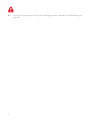 2
2
-
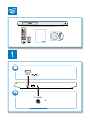 3
3
-
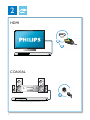 4
4
-
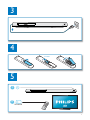 5
5
-
 6
6
-
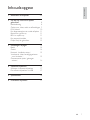 7
7
-
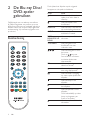 8
8
-
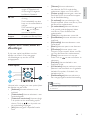 9
9
-
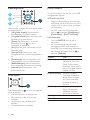 10
10
-
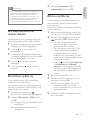 11
11
-
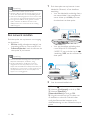 12
12
-
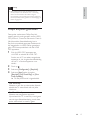 13
13
-
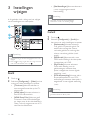 14
14
-
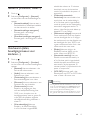 15
15
-
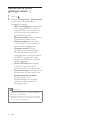 16
16
-
 17
17
-
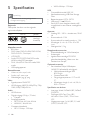 18
18
-
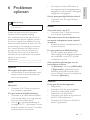 19
19
-
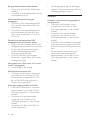 20
20
-
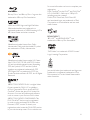 21
21
-
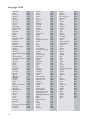 22
22
-
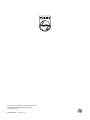 23
23
Philips BDP2930 Handleiding
- Categorie
- Blu-Ray-spelers
- Type
- Handleiding
- Deze handleiding is ook geschikt voor
Gerelateerde papieren
-
Philips BDP3200/12 Handleiding
-
Philips BDP5510/12 Handleiding
-
Philips BDP6100/12 Handleiding
-
Philips BDP2982/12 Handleiding
-
Philips BDP3380 Handleiding
-
Philips BDP3305/12 Handleiding
-
Philips BDP2180/12 Handleiding
-
Philips BDP2100/12 Handleiding
-
Philips HTS5220 Handleiding
-
Philips BDP3280/12 Handleiding